git使用操作说明书Word格式文档下载.docx
《git使用操作说明书Word格式文档下载.docx》由会员分享,可在线阅读,更多相关《git使用操作说明书Word格式文档下载.docx(13页珍藏版)》请在冰点文库上搜索。
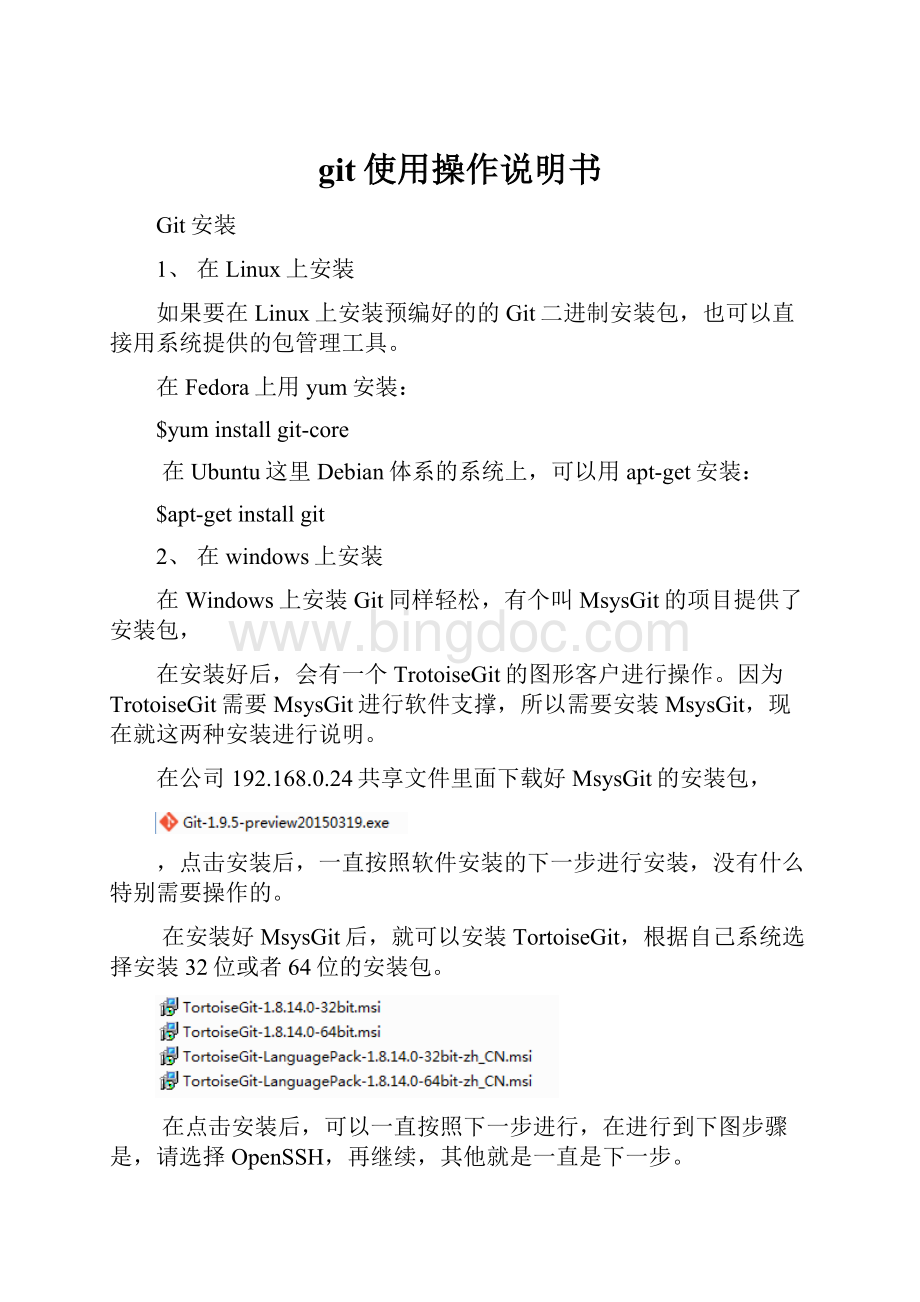
$apt-getinstallgit
2、在windows上安装
在Windows上安装Git同样轻松,有个叫MsysGit的项目提供了安装包,
在安装好后,会有一个TrotoiseGit的图形客户进行操作。
因为TrotoiseGit需要MsysGit进行软件支撑,所以需要安装MsysGit,现在就这两种安装进行说明。
在公司192.168.0.24共享文件里面下载好MsysGit的安装包,
,点击安装后,一直按照软件安装的下一步进行安装,没有什么特别需要操作的。
在安装好MsysGit后,就可以安装TortoiseGit,根据自己系统选择安装32位或者64位的安装包。
在点击安装后,可以一直按照下一步进行,在进行到下图步骤是,请选择OpenSSH,再继续,其他就是一直是下一步。
注:
TortoiseGit是支持中文包的,可以选择安装下中文安装包,再在TortoiseGit里面设置下中文安装包。
设置如下,单击鼠标右键,选择TortoiseGit,点击Settings。
出现设置界面,如果安装了中文安装包,会出现选择中文(简体)的选择,选择中文,点击应用,确定就可以了。
3、在windows上Git的使用
考虑到大家一般都是在windows系统上使用的比较多,主要是以介绍图形客户端TortoiseGit操作说明的,对于Git的命令操作也会在介绍TortoiseGit操作时写下了,功能是一样的。
3.1Git在本地操作
3.1.1TortoiseGit的基本设置,需要到TortoiseGit的设置界面找到Git,点击下Git会出现以下界面,安装界面上的编辑用户信息,填写英文方式,填写分配的git账目名称,Email填写公司分配的邮箱。
Git命名行的命令是
配置用户$gitconfig--globaluser.name“haiweiwu”
配置邮箱$gitconfig–globaluser.email“haiwei.wu@”
3.1.2Git的初始化(git命令行是gitinit)
在选择需要进行版本控制的文件位置,单击右键,选择“Git在这里创建版本库…”,
点击右键,出现如下,提示是否创建版本库的,点击确定
在目录中就会出现一个名为.git的隐藏文件夹,所有库的相关内容都会存在这个文件夹中.以后不管这个项目添加多少个文件夹,整个库只会有这一个管理文件夹。
注意这个文件夹出现任何情况都不要删除。
否则版本控制的文件就是会丢失。
3.1.2Git的添加文件及文件夹(git命令行是gitaddfilename)
选中需要进行版本控制的文件或者文件夹,还是右键,选中TortoiseGit,在右拉菜单中选择增加。
3.1.3Git的提交版本库(git命令行是gitcommit-m“提交信息编写”)
在选择增加好文件后,弹出以下会话框,可以选择提交,也可以退出。
选择提交后,选择需要提交的文件,提交后会提交到版本库中,需要填写本次提交的信息,编写好提交信息(本次修改了什么,为什么提交之类的,方便后续的查找问题),点击确定的。
如下图:
也可以在当前工作区里面,鼠标右键,选择Git提交,也会显示提交信息的。
跟上面一样
每次修改好文件后,需要提交到版本库的时候,需要保存文件后再提交的,有些不支持版本控制的软件,还需要保存文件后,退出当前的工作区,再进行提交,否则容易出现问题。
3.1.4Git状态(git命令行gitstatus)
在TortoiseGit中,文件的状态都会是以图表的方式显示的,如果提交成功,如下图,文件图标会打钩的。
如果修改文件,出现变化,相应的文件的图标也会出现变化的,如下图,修改后未提交出现的情形。
Git分支
Git最强大的功能就是分支功能,在实际工作中,我们要为许多任务设定优先级。
分支就是可以方便我们处理这种优先级的区分。
3.1.5创建分支(gitbranchbranchname)
TortoiseGit创建分支的方式如下在工作区中,右键,在TortoiseGit中,选择创建分支就可以。
填写下想要命名的分支名称。
3.1.6切换分支(git命令gitcheckoutbranchname)
在TortoiseGit中切换到分支,可以用两种方式,
一:
在创建分支时,下面的选项中,在切换到新的分支打钩(git命令gitcheckout–bbranchname),点击确定。
二:
在TortoiseGit中,右键选择菜单中的切换/检出,选择想要切换分支进行操作。
在新的分支里面可以进行文档修改,或者添加新的文件。
在完成工作后,需要重新提交到版本库中。
在完成这些操作后切换下分支,看下自己的文件的内容或者工作区的文件情况。
3.1.7合并分支(git命令gitmergebranchname)
首先合并分支需求切换到master分支上,接着选择TortoiseGit选择合并的分支。
3.1.8删除分支(git命令gitbranch–dbranchname)
一般在合并完成后,该分支的功能也没有作用了,就是可以删除分支了,是在切换/检出分支里面在分支后面的
,
点击下,出现浏览引用的会话框,选择要删除的分支,删除分支即可。
3.1.9其他操作
a)Stash
Git提供了一个暂存修改的功能,称为Stash,在一些程序进行了修改,但还不想commit成revision时,就可以将这些修改Stash起来,等到后面需要时再将它们Pop出来.
b)忽略文件
不是所有的文件都是需要提交到版本库里面的,对于一些不需要提交的文件,可以选择忽略的,在选中文件后,在TortoiseGit的右键是可以设置的到忽略列表的,这样在提交时就不会一直显示出来的。
所以,从现在来看,git的主体思路就是不断的建立分析,可靠以后再合并到主分支里面,从而使得整个版本不断更新。
当然相关的功能必不可少,比如版本回溯,就是发现当前版本不够好,返回到之前的某个版本重新来过等等,这些功能也非常重要,但是只要明白了主线,就可以明白为什么有那些相关功能了。
git本身就是为使用而开发的,所具有的功能都是现实使用中碰到的最常见的问题。
3.2Git与服务器的操作